Tworzenie projektu testów jednostkowych
Testy jednostkowe często odzwierciedlają strukturę testowanego kodu. Na przykład projekt testu jednostkowego zostanie utworzony dla każdego projektu kodu w produkcie. Projekt testowy może znajdować się w tym samym rozwiązaniu co kod produkcyjny lub może znajdować się w osobnym rozwiązaniu. W rozwiązaniu można mieć wiele projektów testów jednostkowych.
Uwaga
Lokalizacja testów jednostkowych dla kodu natywnego i struktury projektu testowego może być inna niż struktura opisana w tym artykule. Aby uzyskać więcej informacji, zobacz Pisanie testów jednostkowych dla języka C/C++.
Aby utworzyć projekt testu jednostkowego
W menu Plik wybierz pozycję Nowy>projekt lub naciśnij klawisze Ctrl+Shift+N.
Na stronie Tworzenie nowego projektu wpisz test jednostkowy w polu wyszukiwania. Wybierz szablon projektu dla platformy testowej, której chcesz użyć, na przykład projekt testowy MSTest lub projekt testowy NUnit, a następnie wybierz przycisk Dalej.
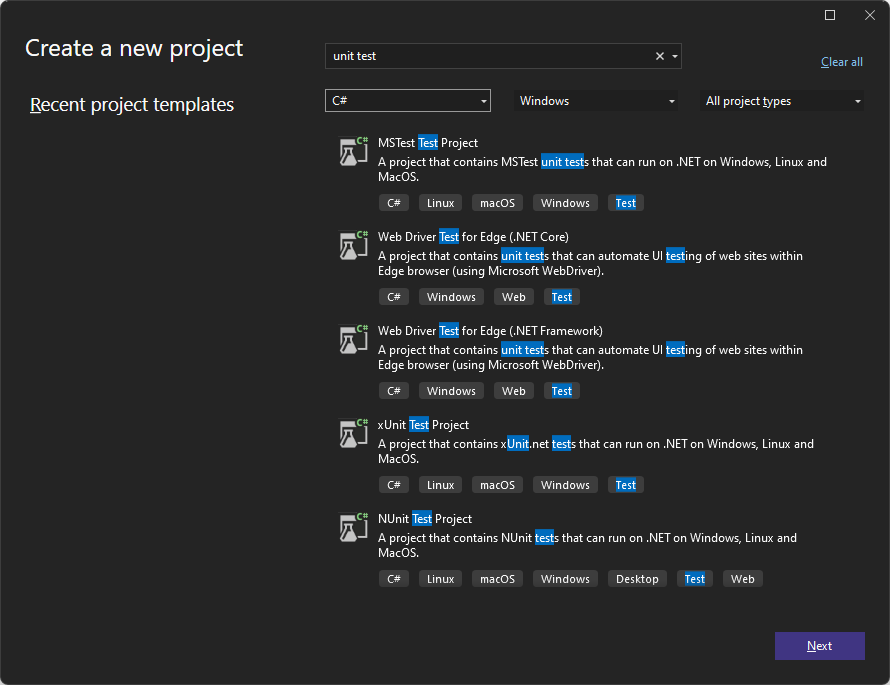
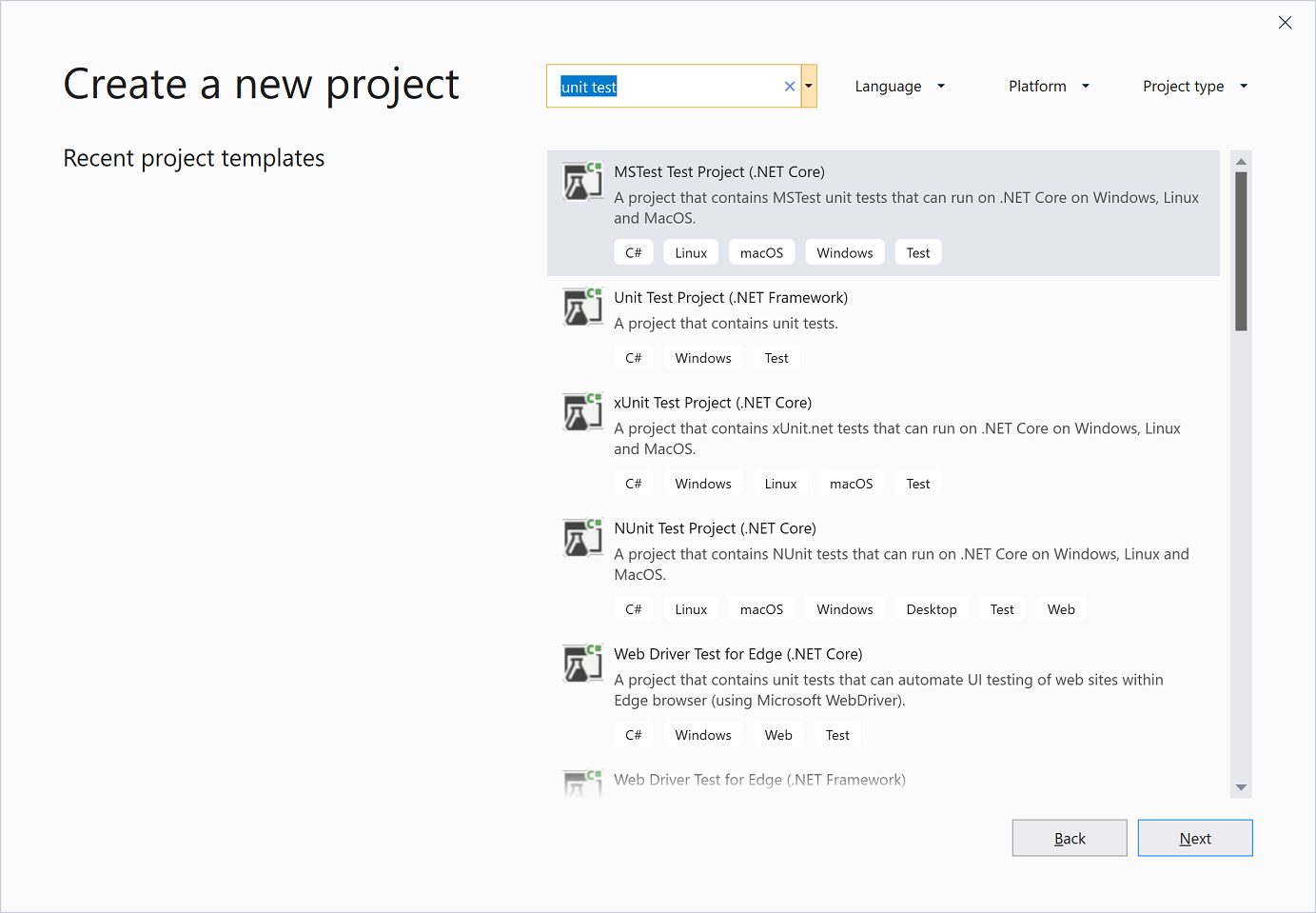
Na stronie Konfigurowanie nowego projektu wprowadź nazwę projektu, a następnie wybierz pozycję Utwórz.
W projekcie testu jednostkowego dodaj odwołanie do kodu testowego. Aby dodać odwołanie do projektu kodu w tym samym rozwiązaniu:
Wybierz projekt testowy w Eksplorator rozwiązań.
W menu Project (Projekt) wybierz pozycję Add Reference (Dodaj odwołanie).
W Menedżerze odwołań wybierz węzeł Rozwiązanie w obszarze Projekty. Wybierz projekt kodu, który chcesz przetestować, a następnie wybierz przycisk OK.
Jeśli kod, który chcesz przetestować, znajduje się w innej lokalizacji, zobacz Zarządzanie odwołaniami w projekcie , aby uzyskać informacje na temat dodawania odwołania.
Powiązana zawartość
Opinia
Dostępne już wkrótce: W 2024 r. będziemy stopniowo wycofywać zgłoszenia z serwisu GitHub jako mechanizm przesyłania opinii na temat zawartości i zastępować go nowym systemem opinii. Aby uzyskać więcej informacji, sprawdź: https://aka.ms/ContentUserFeedback.
Prześlij i wyświetl opinię dla